, hvordan at tilføje image /logo til underskrift i e - mails i udsigt?,, den mest berømte af én virksomhed, virksomhed eller tilrettelægge kan være et logo.det er en god idé at føje deres logo på underskrifter i e - mails.og denne artikel vil indføre den måde at tilføje et logo eller billede til din underskrift på e - mail budskab i microsoft udsigter.,, tilføje et logo eller billede til underskrift i e - mail i udsigterne for 2013, først og fremmest redde dit logo og et billede.og så kan du sætte dine logo eller billeder til underskrift med følgende foranstaltninger:,, trin 1: i meddelelsen vindue, tryk, underskrift, knap i, omfatter gruppe under, meddelelse, tab.,,,,, bortset fra den måde, hvorpå ovenfor, kan du også få, underskrift, knap i, omfatter gruppe i, indsættes, tab.,,,,, trin 2: tryk, underskrifter, post i ned liste.,, trin 3: i, underskrift og papirvarer, dialog kasse, vælg en underskrift, at de vil tilføje et logo eller image i, udvælge undertegnelse at redigere kasse.,, skridt 4: i, redigere underskrift, afsnit sted markøren på det sted, hvor du sætter et logo eller image.,, løntrin 5: klik billedet knap.,,,,, trin 6: i, indsæt billede, dialog kasse, udvælge logo eller billede, du vilindsæt, og tryk, indsæt, button.efter at den der knap, kan du se logoet eller image er indsat i underskrift.,,,,, trin 7: tryk, ok, knap i undertegnelsen og papirvarer dialog kasse.,,,,,,, indtil nu har du indsat deres logo eller image i udvalgte underskrift.hvis du sætter denne underskrift med logo eller image som default underskrift, indsættes logo eller image og originale underskrift oplysninger vil vise i hver besked, du komponere automatisk.,,,,, 20 + magtfulde redskaber og karakteristika for,,,
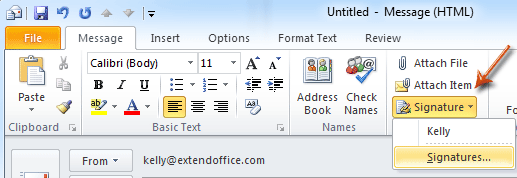
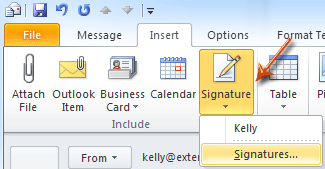
![]()
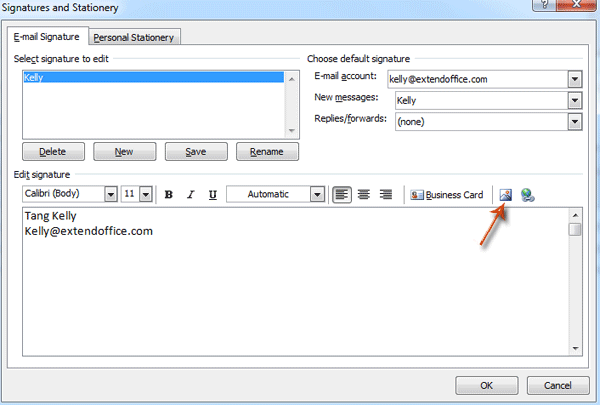
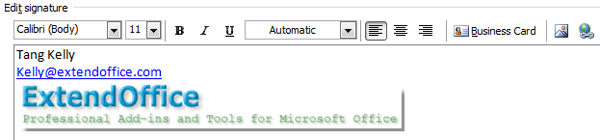
![]()

